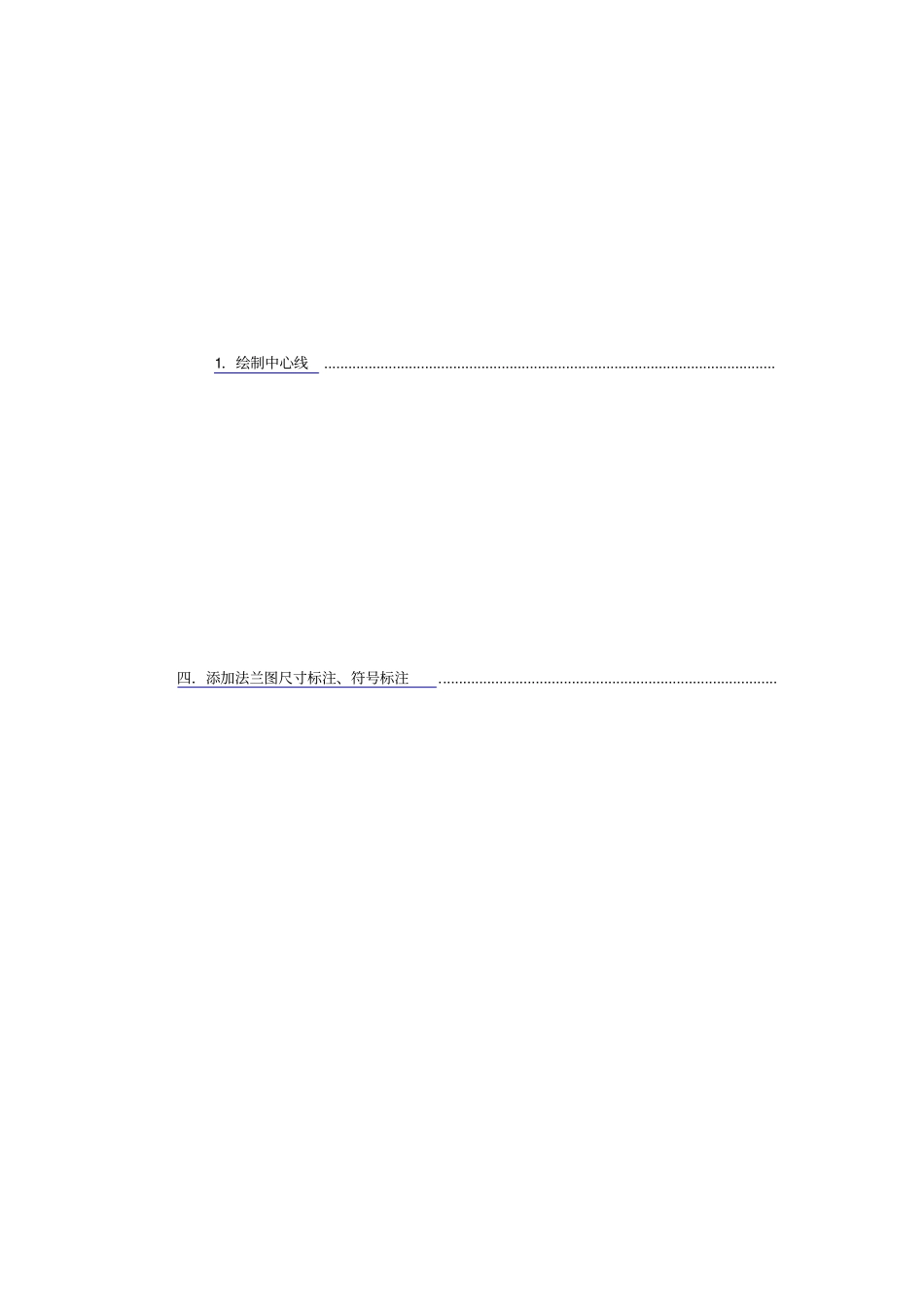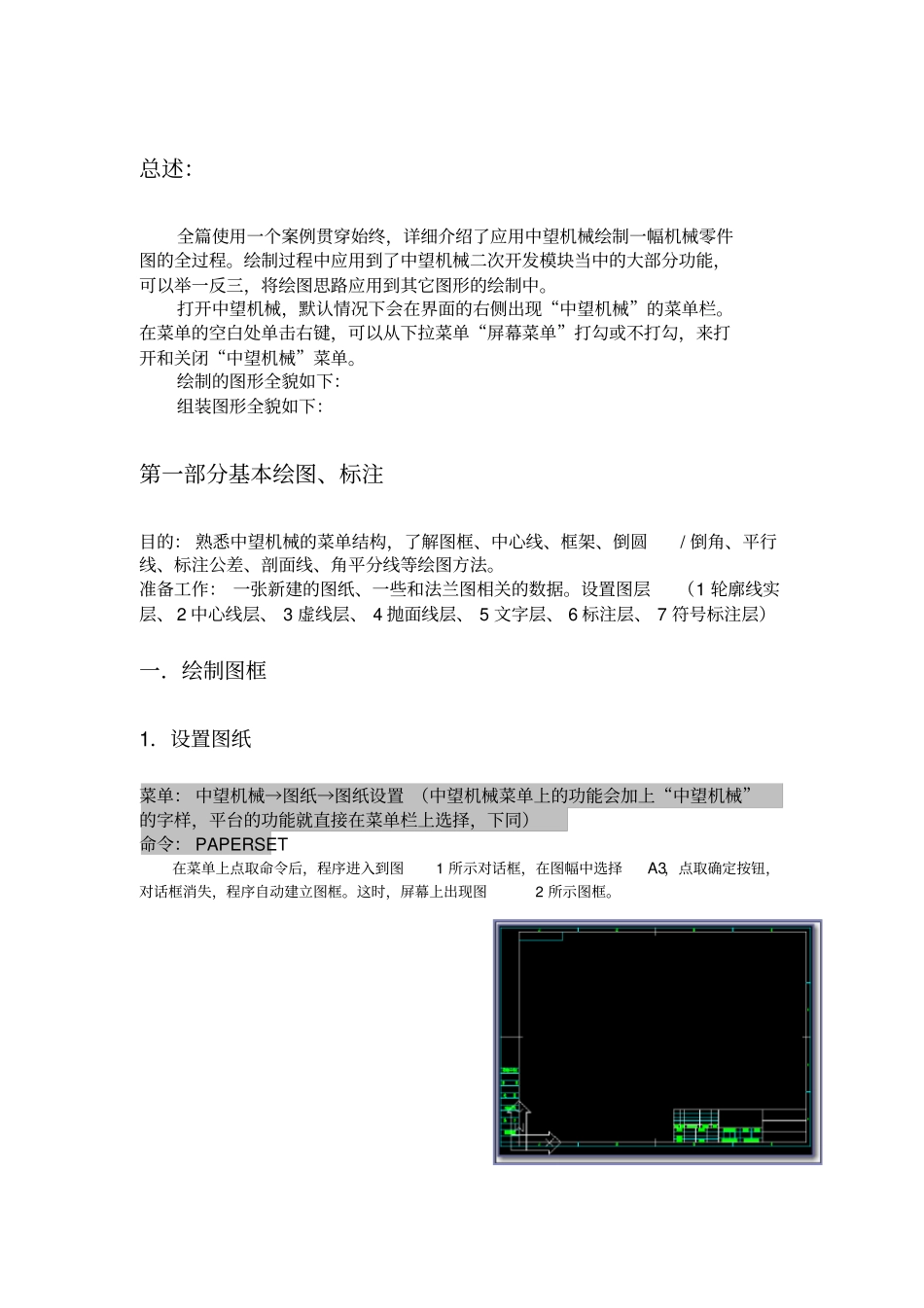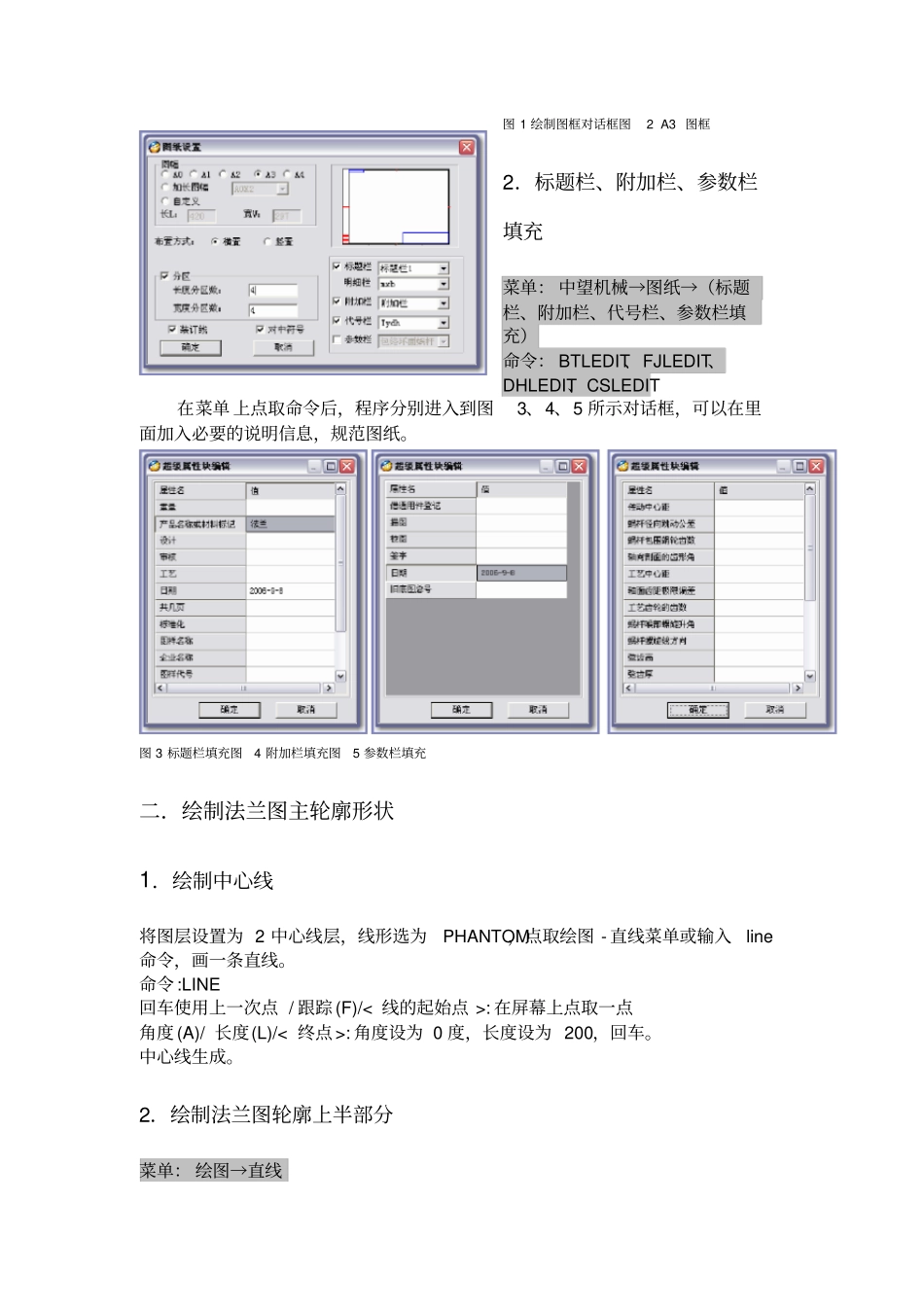1.绘制中心线................................................................................................................四.添加法兰图尺寸标注、符号标注....................................................................................总述:全篇使用一个案例贯穿始终,详细介绍了应用中望机械绘制一幅机械零件图的全过程。绘制过程中应用到了中望机械二次开发模块当中的大部分功能,可以举一反三,将绘图思路应用到其它图形的绘制中。打开中望机械,默认情况下会在界面的右侧出现“中望机械”的菜单栏。在菜单的空白处单击右键,可以从下拉菜单“屏幕菜单”打勾或不打勾,来打开和关闭“中望机械”菜单。绘制的图形全貌如下:组装图形全貌如下:第一部分基本绘图、标注目的:熟悉中望机械的菜单结构,了解图框、中心线、框架、倒圆/倒角、平行线、标注公差、剖面线、角平分线等绘图方法。准备工作:一张新建的图纸、一些和法兰图相关的数据。设置图层(1轮廓线实层、2中心线层、3虚线层、4抛面线层、5文字层、6标注层、7符号标注层)一.绘制图框1.设置图纸菜单:中望机械→图纸→图纸设置(中望机械菜单上的功能会加上“中望机械”的字样,平台的功能就直接在菜单栏上选择,下同)命令:PAPERSET在菜单上点取命令后,程序进入到图1所示对话框,在图幅中选择A3,点取确定按钮,对话框消失,程序自动建立图框。这时,屏幕上出现图2所示图框。图1绘制图框对话框图2A3图框2.标题栏、附加栏、参数栏填充菜单:中望机械→图纸→(标题栏、附加栏、代号栏、参数栏填充)命令:BTLEDIT、FJLEDIT、DHLEDIT、CSLEDIT在菜单上点取命令后,程序分别进入到图3、4、5所示对话框,可以在里面加入必要的说明信息,规范图纸。图3标题栏填充图4附加栏填充图5参数栏填充二.绘制法兰图主轮廓形状1.绘制中心线将图层设置为2中心线层,线形选为PHANTOM,点取绘图-直线菜单或输入line命令,画一条直线。命令:LINE回车使用上一次点/跟踪(F)/<线的起始点>:在屏幕上点取一点角度(A)/长度(L)/<终点>:角度设为0度,长度设为200,回车。中心线生成。2.绘制法兰图轮廓上半部分菜单:绘图→直线命令:LINE命令:LINE回车使用上一次点/跟踪(F)/<线的起始点>:将光标放在线上点左键角度(A)/长度(L)/<终点>:A线的角度:90线的长度:20角度(A)/长度(L)/跟踪(F)/闭合(C)/撤消(U)/<终点>:A线的角度:0线的长度:15角度(A)/长度(L)/跟踪(F)/闭合(C)/撤消(U)/<终点>:A线的角度:90线的长度:20角度(A)/长度(L)/跟踪(F)/闭合(C)/撤消(U)/<终点>:A线的角度:0线的长度:15图6法兰图轮廓上半部分角度(A)/长度(L)/跟踪(F)/闭合(C)/撤消(U)/<终点>:A线的角度:-90线的长度:40角度(A)/长度(L)/跟踪(F)/闭合(C)/撤消(U)/<终点>:取消3.镜像菜单:修改→镜像命令:MIRROR选取镜面对象:选择已绘制好的法兰图镜面线起点:选择法兰图与中心线的一个交点镜面线终点:选择另一个交点删除原来对象<否(N)>N回车自动保存打开的图...下面在这个轮廓的基础之上进行修改。图7法兰图轮廓4.绘制中心线方法一:菜单:中望机械→绘图工具→中心线命令:ZXX选择线/圆/弧/椭圆(T-使用拖动方式确定中心线出头长度,D-设定默认的出头长度):选择一条直线;此处T和D的功能只有在圆/弧/椭圆上才能用,后面画法兰图俯视图的时候会用到。在给矩形、多边形绘图时,要先炸开才能画中心线。选择另一条线:点击另外一条直线输入起始点:打开捕捉选项的中点捕捉,在如图8画中心线图8处画中心线。方法二:菜单:中望机械→绘图工具→垂分线命令:CFX首先设置好中心线、图层和线性,然后执行绘图命令。请选择一条线:选择图8中标有中点字样的竖线。输入起始点/O捕捉方式/<中点>:在任何地方输入起始点,系统都会默认垂直平分。输入长度/O捕捉方式/<第二点>:可以输入垂分线的长度或用鼠标定位出需要的点。画出的效果和方法一相同。5.绘制平行/垂直线菜单:中望机械→绘图工具→平行线/垂直命令:PXCZX如图9,在这里只应用到平行线的功能,看上去和直线偏移的作用差不多,但比直线偏移方便,可以加快做图的效率。执行命令选择要平行/垂直的直线:选取...